Transcurridos varios meses, o incluso años, de que pediste aquel artículo de Amazon con el que estás tan conforme, puede que debas reemplazarlo o actualizarlo. Si buscas datos sobre algún producto comprado hace tiempo, puedes hacer búsquedas en tu historial de pedidos de Amazon en pocos segundos para dar con el sustituto perfecto.
Como decíamos, si pides más cosas de las que serían recomendables para la salud de tu bolsillo, y cada vez que alguien te pregunta por el fabricante o el modelo de un producto debes navegar por decenas de páginas, entonces conviene que sigas leyendo. Puedes buscar artículos concretos o específicos en tu historial de compras de Amazon.
De hecho, este tutorial es útil y aconsejable si tienes problemas con algún producto comprado hace bastante, Puedes preguntarle al vendedor cuál es el origen del inconveniente y qué debes hacer para solucionarlo. Si tiene buena predisposición, te responderá enseguida para hacer de tu experiencia de uso una aún más satisfactoria.
¿Vas a volver a adquirir este ítem pronto? No vuelvas a buscarlo. Añádelo a tu lista de deseos de Amazon 🤞.
¿Cómo buscar en tu historial de pedidos de Amazon en PC?
Para buscar en tu historial de pedidos de Amazon, todo lo que tienes que hacer es abrir su web en un navegador, entrar a Devoluciones y pedidos, en la esquina superior derecha, y dirigirte al cuadro de búsqueda para ello. Ingresados los términos a buscar, pulsa Enter o haz click en Buscar pedidos y aguarda los resultados.
Los resultados de la búsqueda aparecerán en una lista debajo del cuadro de búsqueda. Revísalos bien.
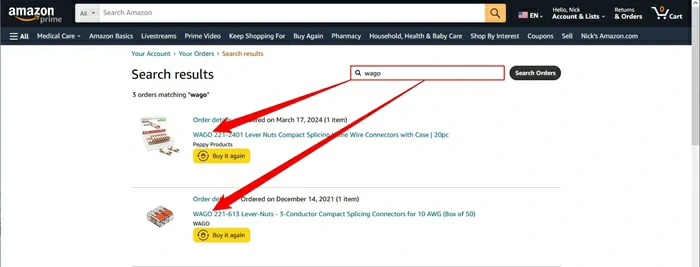
Y lo más interesante es que para cada resultado de búsqueda tendrás un enlace que te lleva directo al producto. Gracias a ello podrás volver a comprarlo, escribir una reseña, archivar el pedido u obtener asistencia para el artículo.
¿Sabías que puedes ahorrar en tus compras? Aprovecha este tutorial de seguimiento de precios en Amazon 💸.
¿Cómo buscar en tu historial de pedidos en la app de Amazon?
Si no tienes tu PC a mano porque no estás en casa, puedes hacer búsquedas en tu historial de pedidos de Amazon por medio de la aplicación oficial de la plataforma. Puedes hacerlo tanto en dispositivos iPhone como Android. Por supuesto, lo primero que tienes que hacer es descargar la app de Amazon en tu equipo de Apple o Android. Deberías hacerlo desde las tiendas de aplicaciones, App Store o Google Play Store. Te llevará un segundo.
Una vez descargada e instalada la aplicación, ejecútala y presiona la silueta del individuo o las tres líneas horizontales -el icono del menú de hamburguesas- en la parte inferior de la pantalla. Entra al apartado que está dedicado a tus pedidos, en la parte superior de la siguiente pantalla. Es realmente muy parecido en iOS y en Android.
Notarás que hay dos barras de búsqueda. Usa la de abajo para búsquedas dentro de tus pedidos ya que, si utilizas esa que se ubica por encima, buscarás en toda la app de Amazon. Claro está, no es lo que pretendemos ahora.
Ya realizada la búsqueda, aparecerá en pantalla una sección de Sus resultados, que enumera todos los artículos comprados a través de Amazon. Revisa los productos para ver cuáles coinciden con tus criterios de búsqueda.
Recuerda, eso sí, que los pedidos archivados se observan como parte de todos los pedidos hechos en Amazon. Suponiendo que tu objetivo sea que no se observen, lo que tienes que hacer es eliminar el pedido de tu historial. Hablamos de una posibilidad para tener más privacidad en la web y en la app de Amazon, sobre todo si convives.

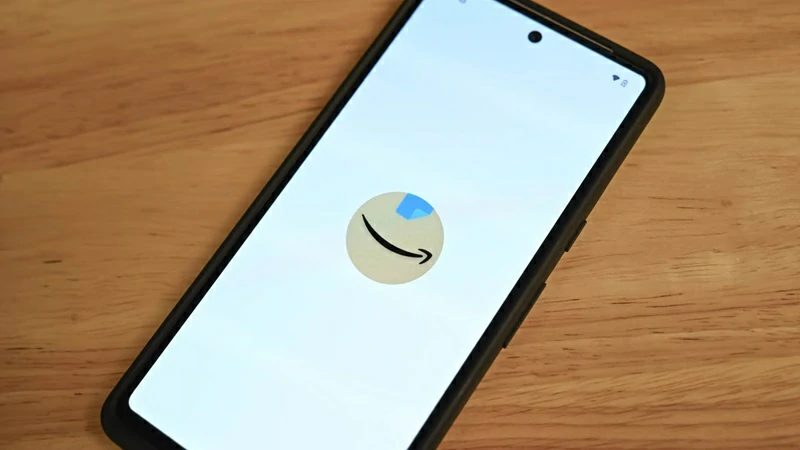
¿Tienes alguna pregunta o problema relacionado con el tema del artículo? Queremos ayudarte.
Deja un comentario con tu problema o pregunta. Leemos y respondemos todos los comentarios, aunque a veces podamos tardar un poco debido al volumen que recibimos. Además, si tu consulta inspira la escritura de un artículo, te notificaremos por email cuando lo publiquemos.
*Moderamos los comentarios para evitar spam.
¡Gracias por enriquecer nuestra comunidad con tu participación!